标签:服务 青春 地址 工作 pre 用户 说明 思科 word
IP 和 TCP 抓包分析实验
实验拓扑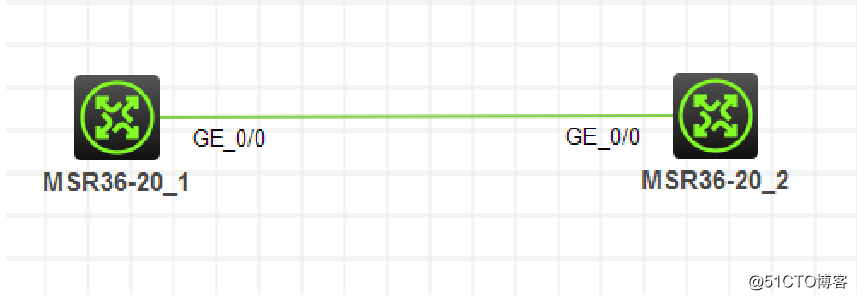
图 1-1
注:如无特别说明,描述中的 R1 或 SW1 对应拓扑中设备名称末尾数字为 1 的设备, R2 或 SW2 对应拓扑中设备名称末尾数字为 2 的设备,以此类推
实验需求
配置 IP 地址,R1 的 g0/0 口是 1.1.1.1/24,R2 的 g0/0 口是 1.1.1.2/24
在该链路上开启抓包
在 R1 上 ping R2
开启 wireshark,查看抓取的 ping 包的内容
在 R2 上开启 FTP 服务
在 R1 上访问 R2 的 FTP
实验解法
1.修改设备名称
步骤 1 :在 R1 上进入系统视图,修改设备名称为 R1
<H3C>system-view System View: return to User View with Ctrl+Z. [H3C]sysname R1 [R1] 步骤 2 :在 R2 上进入系统视图,修改设备名称为 R2
<H3C>system-view System View: return to User View with Ctrl+Z. [H3C]sysname R2 [R2] 2.配置 IP 地址
步骤 1 :在 R1上进入 g0/0接口的接口视图,配置 IP地址为1.1.1.1/24
[R1]interface g0/0 [R1-GigabitEthernet0/0]ip address 1.1.1.1 24 步骤 2 :在 R2上进入 g0/0接口的接口视图,配置 IP地址为1.1.1.1/24
[R2]interface g0/0 [R2-GigabitEthernet0/0]ip address 1.1.1.2 24 3.开启抓包
步骤 1 :右键点击 R1和 R2相连的链路,点击 开启抓包,如图 1-2所示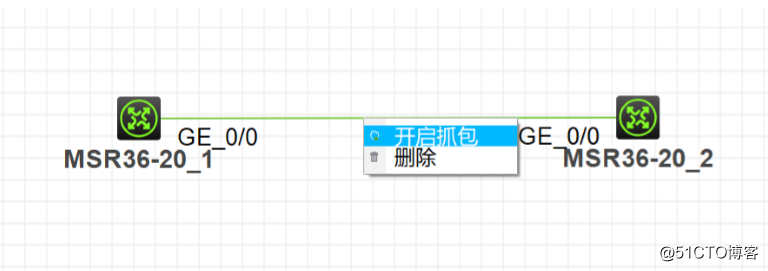
图 1-2
4.在 R1 上 PING R2
[R1]ping 1.1.1.2 Ping 1.1.1.2 (1.1.1.2): 56 data bytes, press CTRL_C to break 56 bytes from 1.1.1.2: icmp_seq=0 ttl=255 time=1.000 ms 56 bytes from 1.1.1.2: icmp_seq=1 ttl=255 time=1.000 ms 56 bytes from 1.1.1.2: icmp_seq=2 ttl=255 time=0.000 ms 56 bytes from 1.1.1.2: icmp_seq=3 ttl=255 time=1.000 ms 56 bytes from 1.1.1.2: icmp_seq=4 ttl=255 time=1.000 ms
5.开启 Wireshark,查看抓取的 Ping 包内容
步骤 1 :点开 HCL右侧边栏,右键点击GE0/0接口,并点击 启动 Wireshark,如图 1-3所示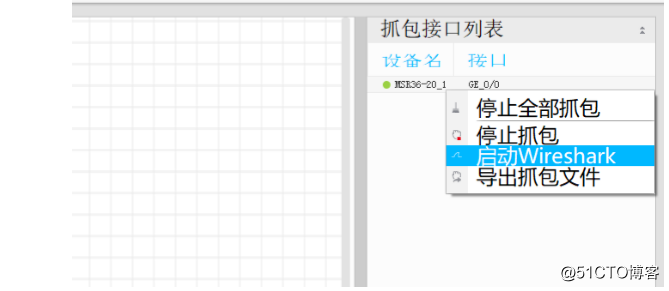
图 1-3
步骤 2 :在 Wireshark中可以看到抓到的数据包,紫色高亮的就是 Ping包,如图 1-4所示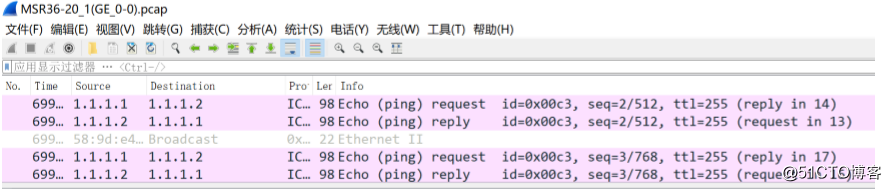
图 1-4
步骤 3 :双击某个 Ping包,查看数据包详细内容,展开Internet Protocol Version 4,可以查看到详细的 IP头部格式,如图 1-5所示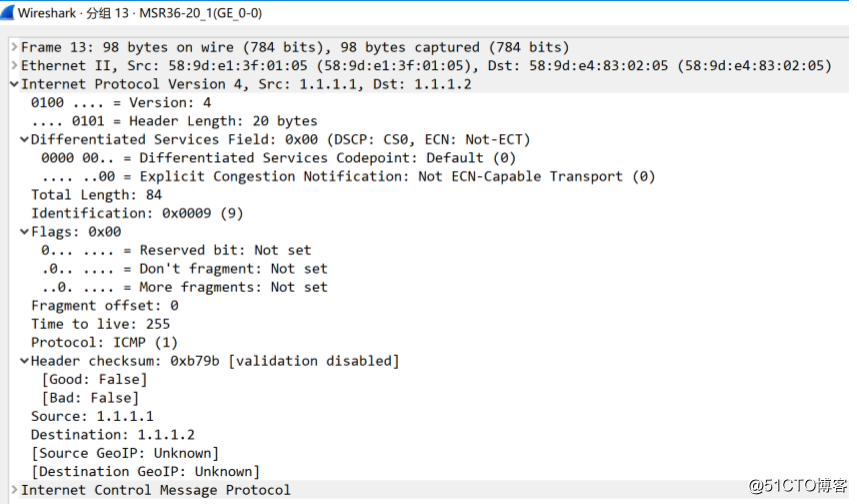
图 1-5
6.在 R2 上开启 FTP 服务,创建用户 wangdaye,密码 123456
[R2]ftp server enable [R2]local-user wangdaye class manage New local user added. [R2-luser-manage-wangdaye]password simple 123456 [R2-luser-manage-wangdaye]authorization-attribute user-role level-15 [R2-luser-manage-wangdaye]service-type ftp7.在 R1 上访问 FTP 服务,输入用户名和密码
注意::FTP登录功能只能在用户视图下使用
<R1>ftp 1.1.1.2 Press CTRL+C to abort. Connected to 1.1.1.2 (1.1.1.2).220 FTP service ready. User (1.1.1.2:(none)): wangdaye331 Password required for wangdaye. Password: 230 User logged in. Remote system type is UNIX.Using binary mode to transfer files. 8.刷新 Wireshark,发现已经抓取到 FTP 的登录名和密码,如图 1-6 所示
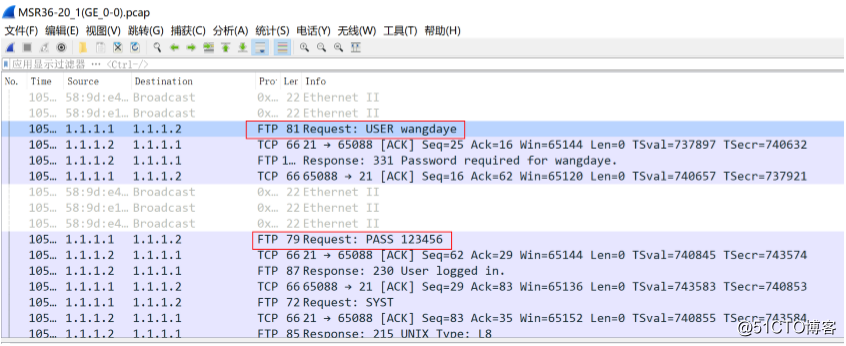
图 1-6
技
术
是
用
来
学
的
,
不
是
用
来
收
藏
的
!
瑞哥建了一个微信群,不在群的朋友,可以加瑞哥微信(备注单位+姓名)
进群前先转发本图文至朋友圈,添加后截图给瑞哥,立即拉群!
一个有态度的优质教程集聚地
帮助过上万位网友解决教程需求问题
教程仅用于学习交流,禁止用于商业交易?
猜您喜欢
往期精选▼
思科模拟器GNS3将路由器变成交换机的方法
从零开始学习华为路由交换 | OSPF静默接口
努力学习,勤奋工作,让青春更加光彩
再长的路,一步步也能走完,再短的路,不迈开双脚也无法到达
标签:服务 青春 地址 工作 pre 用户 说明 思科 word
原文地址:https://blog.51cto.com/15047492/2560693